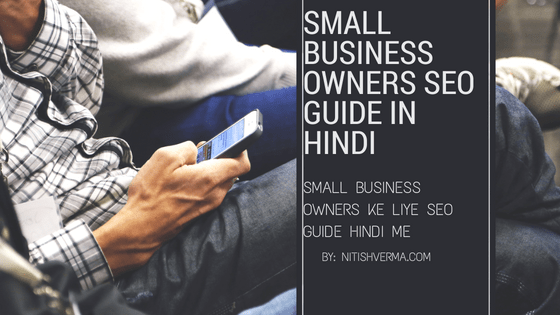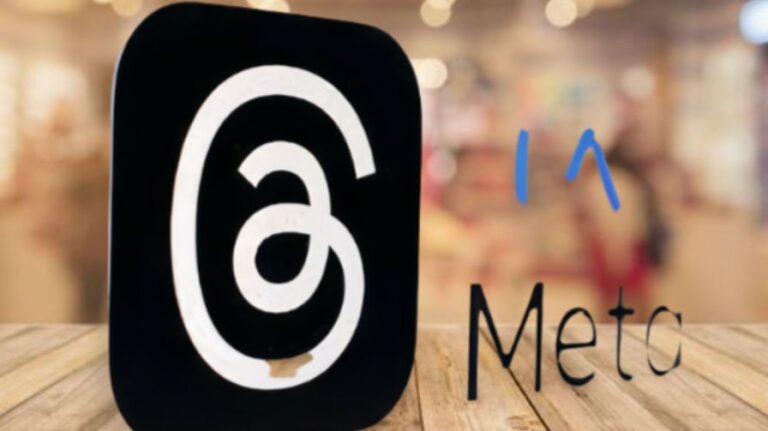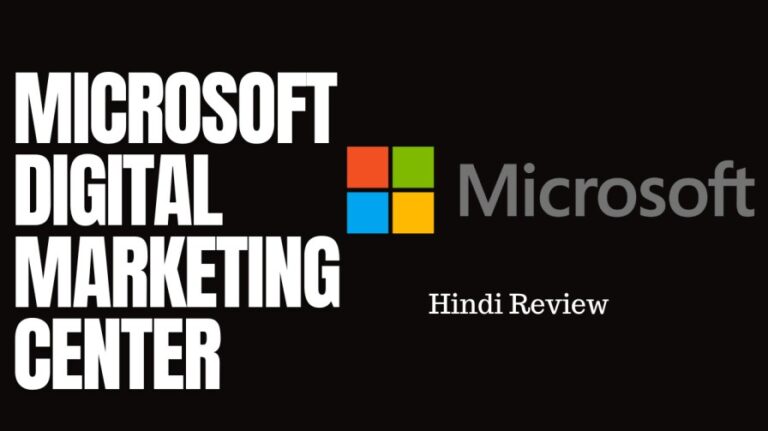Facebook Chat Messenger को वेबसाइट में कैसे जोड़ें?
क्या आप अपनी वेबसाइट या ब्लॉग के लिए फ्री लाइव चैट फीचर्स चाहते हैं, तो Facebook Chat Messenger आपके लिए है। ईमेल एक बहुत अच्छा माध्यम है इंटरनेट पर किसी व्यक्ति या कंपनी तक आसानी से पहंचने का। लेकिन अब चीजें बदलने लगी हैं अब आप फेसबुक मैसेंजर को अपनी वेबसाइट में एम्बेड कर सकते हैं। जहाँ क्लिक कर के कोई भी फेसबुक यूजर आपको मैसेज कर पायेगा। फेसबुक मैसेंजर को वेबसाइट पर कैसे एम्बेड करें? इस पोस्ट में मैं आपको बताऊंगा।
आगे बढ़ने से पहले मैं आपको बता दूं की फेसबुक मैसेंजर को वेबसाइट में एम्बेड करने के लिए आपको कोई कोडिंग सीखने या टाइप करने की जरुरत नहीं है। बस कुछ आसान स्टेप्स को फॉलो करें फेसबुक मैसेंजर को अपनी वेबसाइट में एम्बेड कर पाएंगे।
ये भी पढ़ें :
| Best Live Chat WordPress Plugins | |
| Best WordPress Backup Plugins | वर्डप्रेस पोस्ट को Fast Index करने के लिए Ping Lists |
Facebook chat plugin क्या है?
Facebook चैट प्लग इन एक वेबसाइट प्लग इन है जिसे Facebook पेज वाले व्यवसाय अपनी वेबसाइट पर इंस्टॉल कर सकते हैं। यह आपके वेबसाइट विज़िटर को आपकी वेबसाइट पर दिखाए गए Messenger लोगो पर क्लिक करके Messenger के माध्यम से आपके व्यवसाय के साथ चैट करने की अनुमति देता है।
आप प्राइसिंग या प्रोडक्ट्स के बारे में सवालों के जवाब देने, अपॉइंटमेंट बुक करने या ग्राहक सहायता प्रदान करने के लिए चैट का उपयोग कर सकते हैं। प्लगइन की विशेषताओं में शामिल हैं:
चैट हिस्ट्री: वेबसाइट पर प्लगइन व्यक्ति और आपके व्यवसाय के बीच चैट इतिहास को लोड करता है, जहां सभी हालिया चैट इंटरैक्शन दिखाई देंगे।
बातचीत जारी रखें: आप लोगों के आपकी वेबसाइट छोड़ने के बाद भी उनके साथ बातचीत का अनुसरण कर सकते हैं। बात करना जारी रखने के लिए आपको उनकी जानकारी कैप्चर करने की ज़रूरत नहीं है, बस Messenger में उसी बातचीत का उपयोग करें। आप इन संदेशों का जवाब देने के लिए अपने पेज इनबॉक्स के माध्यम से उन्हीं फेसबुक मैसेजिंग टूल का उपयोग कर सकते हैं।
सभी के लिए चैट एनेबल करना: लोग Messenger में लॉग इन करके आपके बिज़नेस से चैट कर सकते हैं या गेस्ट यूजर के रूप में चैट प्रारंभ कर सकते हैं। पहले यूजर संदेश के 24 घंटे बाद, या जब guest user चैट समाप्त करना चुनता है, तो Guest chats अक्षम कर दी जाएगी। Guest chats का ट्रांसक्रिप्ट आपके इनबॉक्स में तब तक रहेगा जब तक आप उसे हटा नहीं देते।
WordPress Facebook Chat Plugin
चैट प्लगइन एक मुफ़्त चैट एक्सटेंशन है जिसे आप अपनी वेबसाइट पर messaging फीचर्स को एनबल करने के लिए इंस्टॉल कर सकते हैं। जब लोग आपकी वेबसाइट पर जाते हैं और चैट बटन पर क्लिक करते हैं, तो यह उन्हें सीधे आपके बिज़नेस से चैट करने के लिए एक Messenger conversation में भेज देगा। अगर लोग फेसबुक अकाउंट में लॉगिन होते हैं तो Messenger conversation में सेव हो जाएंगे। अन्यथा, वे आपसे गेस्ट यूजर के रूप में मैसेज भेज सकते हैं।
इंस्टॉलेशन पूरा करने के लिए दो भाग हैं। पहले, आप अपने फेसबुक पेज से चैट प्लगइन सेटअप करेंगे, फिर आप वेबसाइट में प्लगइन के कोड को जोड़ेंगे।
WordPress Facebook Chat Plugin डाउनलोड करने से पहले सुनिश्चित करें कि आप अपने ब्राउज़र पर फ़ेसबुक में लॉग इन हैं और आप अपने फ़ेसबुक पेज के एडमिन हैं।
- अपने वर्डप्रेस होम पेज पर जाएँ और WP admin पर जाएँ।
- Plugins मेनू पर जाएँ।
- Add New पर क्लिक करें।
- सर्च फ़ील्ड में Facebook chat plugin टाइप करें।
- Search plugins पर क्लिक करें।
- फ़ेसबुक चैट प्लगइन का चयन करें।
- Install Now पर क्लिक करें।
- Activate पर क्लिक करें।
- अब आपको Customer chat टैब दिखाई देनी चाहिए। Getting started सेक्शन पर जाएँ और Edit chat plugin पर क्लिक करें।
- अपने चैट प्लगइन को कस्टमाइज़ करें और अपना सेटअप पूरा करें।
अब ग्राहक आपकी वेबसाइट से आपसे संदेश भेज सकते हैं, और आपके संदेश आपके बिज़नेस पेज इनबॉक्स में दिखाई देंगे।
अपनी वेबसाइट पर Facebook Chat Messenger का उपयोग क्यों करें?
एक फेसबुक कस्टमर लाइव चैट एक छोटा फ्लोटिंग आइकन होता है जो आमतौर पर किसी वेबसाइट के निचले-दाएं कोने में दिखाई देता है। पारंपरिक लाइव चैट सॉफ़्टवेयर की तरह, आप अपनी वेबसाइट पर Messenger कस्टमर चैट प्लग इन इंस्टॉल कर सकते हैं.
यह प्लगइन किसी भी वेबसाइट विज़िटर के लिए Messenger अकाउंट वाले किसी इंसान के साथ लाइव बातचीत करना, संदेश छोड़ना और आपके Messenger बॉट के साथ इंटरैक्ट करना आसान बनाता है।
इस कस्टमर चैट विजेट को इनस्टॉल करने के लिए फेसबुक आपसे कुछ भी शुल्क नहीं लेता है। आपको मैसेंजर बॉट की भी आवश्यकता नहीं है। केवल आवश्यकता एक फेसबुक पेज है।
इससे पहले कि हम मैसेंजर लाइव चैट फीचर को कैसे सेट करें, इसके बारे में बात करें, आइए कुछ कारणों पर गौर करें कि आपको अपनी साइट पर लाइव चैट क्यों करनी चाहिए।
अपने पेज के इनबॉक्स के माध्यम से बातचीत मैनेज करें
आपकी वेबसाइट पर मैसेंजर चैट विजेट के माध्यम से भेजा गया कोई भी संदेश स्वचालित रूप से आपके फेसबुक पेज इनबॉक्स में दिखाई देगा।
आप अपने मोबाइल डिवाइस पर मुफ्त फेसबुक पेज मैनेजर ऐप के माध्यम से विज़िटर्स के संदेशों को पढ़ और उनका जवाब भी दे सकते हैं, जो ऐप स्टोर और गूगल प्ले पर उपलब्ध है।
ग्राहक सेवा बढ़ाएँ
फेसबुक के अनुसार, 53% लोगों के ऐसे व्यवसाय के साथ खरीदारी करने की अधिक संभावना है जिसे वे सीधे संदेश भेज सकते हैं। अपने पारंपरिक लाइव चैट के साथ, आप केवल एक विशिष्ट साइट पर चैट वार्तालाप कर सकते हैं। हालांकि, मैसेंजर चैट के साथ, आप डेस्कटॉप पर बातचीत शुरू कर सकते हैं और फिर बाद में किसी तारीख या समय पर इसे मैसेंजर के साथ अपने मोबाइल डिवाइस पर जारी रख सकते हैं।
Instant Automated Answers प्रदान करें
मैसेंजर चैट विजेट विज़िटर्स को सीधे आपकी वेबसाइट पर प्रश्न पूछने की अनुमति देता है और आप वास्तविक समय में संभावित लीड के साथ बातचीत कर सकते हैं।
यदि आपके पास ग्राहकों के सवालों के जवाब देने के लिए चौबीसों घंटे काम करने वाली कोई सहायता टीम नहीं है, तो अपने मैसेंजर चैट विजेट को पावर देने और बुनियादी अक्सर पूछे जाने वाले प्रश्नों (basic FAQs) के उत्तर देने के लिए एक मैसेंजर बॉट बनाएं।
विज़िटर्स को लीड में बदलने में मदद करने के लिए, आप लोगों को अपने मैसेंजर या ईमेल न्यूज़लेटर की सदस्यता लेने, लीड मैग्नेट डिलीवर करने, या अतिरिक्त उपयोगी सामग्री के लिंक प्रदान करने का विकल्प दे सकते हैं।
Facebook Chat Messenger को वेबसाइट में कैसे जोड़ें
Facebook Messenger का इनस्टॉल पूरा करने के लिए दो भाग हैं। सबसे पहले, आप अपने फेसबुक पेज से चैट प्लगइन सेट करेंगे, फिर आप अपनी वेबसाइट में प्लगइन के लिए कोड जोड़ देंगे। यदि आपको Chat Plugin लोड करने में समस्या आ रही है, तो त्रुटियों की जांच के लिए diagnostic tool का उपयोग करें। यह diagnostic tool सामान्य समस्याओं की पहचान करेगा और उन्हें हल करने में आपकी सहायता करेगा।
नोट: यदि आपकी वेबसाइट वर्डप्रेस पर बनी है, या यदि आप ManyChat or Chatfuel का उपयोग करते हैं, तो आप फेसबुक पेज सेटअप को छोड़ सकते हैं और सीधे अपने वेबसाइट सेक्शन में चैट प्लगइन जोड़ें पर जा सकते हैं।
अपने फेसबुक पेज से चैट प्लगइन सेट करें
अपने पेज की सेटिंग में जाएं और मैसेजिंग पर क्लिक करें।
अपनी वेबसाइट में मैसेंजर जोड़ें के अंतर्गत,Get started पर क्लिक करें।
यहां से, आप या तो कर सकते हैं:
सेट अप पर क्लिक करके मैन्युअल रूप से इंस्टॉल करें। यहां से, आप अपनी भाषा का चयन कर सकते हैं, अपना वेबसाइट डोमेन जोड़ सकते हैं और अपनी वेबसाइट पर पेस्ट करने के लिए कोड को कॉपी कर सकते हैं।
Simple Facebook Messenger Link Kaise Banayein?
Facebook Messenger का लिंक बनाने के लिए दिए हुए कोड को बस कॉपी करना है और अपनी साइट में पेस्ट करना है। यहाँABC को अपने पेज पर प्रोफाइल के यूजरनेम से आपको रिप्लेस करना है। ऐसा करते ही आपके साइट पर फेसबुक मैसेंजर की लिंक बन जाएगी।
<blockquote><pre class="prettyprint xlinenums prettyprinted"> <span class="tag"><a</span> <span class="atn">href</span><span class="pun">=</span><span class="atv">"https://m.me/ABC"</span><span class="tag">></span><span class="pln">
Message us on Facebook
</span><span class="tag"></a></span></pre></blockquote>डेमो के लिए टेक्निकल मित्र का सिंपल मैसेंजर लिंक यहाँ दिया हुआ आप यहाँ क्लिक कर के देख सकते हैं या हम संदेश भेज सकते हैं।
2. Facebook Messenger Button Kaise Banyein?
फेसबुक मैसेंजर बटन बनने के लिए यहाँ से आप कोड कॉपी कर सकते हैं। और अपनी साइट में पेस्ट कर के मैसेंजर बटन को एम्बेड कर सकते हैं। डिफ़ॉल्ट फेसबुक मैसेंजर बटन जावा स्क्रिप्ट के साथ रेंडर होता है। लेकिन यहाँ आपको दिए गए कोड में बस बस कुछ एडिट करने हैं और आप सुंदर मैसेंजर बटन बना सकते हैं।
<blockquote><pre class="prettyprint xlinenums prettyprinted"><span class="tag"><script></span><span class="pln">
window</span><span class="pun">.</span><span class="pln">fbAsyncInit </span><span class="pun">=</span> <span class="kwd">function</span><span class="pun">()</span> <span class="pun">{</span><span class="pln">
FB</span><span class="pun">.</span><span class="pln">init</span><span class="pun">({</span><span class="pln">
appId </span><span class="pun">:</span> <span class="str">'95100348886'</span><span class="pun">,</span><span class="pln">
xfbml </span><span class="pun">:</span> <span class="kwd">true</span><span class="pun">,</span><span class="pln">
version </span><span class="pun">:</span> <span class="str">'v2.6'</span>
<span class="pun">});</span>
<span class="pun">};</span>
<span class="pun">(</span><span class="kwd">function</span><span class="pun">(</span><span class="pln">d</span><span class="pun">,</span><span class="pln"> s</span><span class="pun">,</span><span class="pln"> id</span><span class="pun">){</span>
<span class="kwd">var</span><span class="pln"> js</span><span class="pun">,</span><span class="pln"> fjs </span><span class="pun">=</span><span class="pln"> d</span><span class="pun">.</span><span class="pln">getElementsByTagName</span><span class="pun">(</span><span class="pln">s</span><span class="pun">)[</span><span class="lit">0</span><span class="pun">];</span>
<span class="kwd">if</span> <span class="pun">(</span><span class="pln">d</span><span class="pun">.</span><span class="pln">getElementById</span><span class="pun">(</span><span class="pln">id</span><span class="pun">))</span> <span class="pun">{</span><span class="kwd">return</span><span class="pun">;}</span><span class="pln">
js </span><span class="pun">=</span><span class="pln"> d</span><span class="pun">.</span><span class="pln">createElement</span><span class="pun">(</span><span class="pln">s</span><span class="pun">);</span><span class="pln"> js</span><span class="pun">.</span><span class="pln">id </span><span class="pun">=</span><span class="pln"> id</span><span class="pun">;</span><span class="pln">
js</span><span class="pun">.</span><span class="pln">src </span><span class="pun">=</span> <span class="str">"//connect.facebook.net/en_US/sdk.js"</span><span class="pun">;</span><span class="pln">
fjs</span><span class="pun">.</span><span class="pln">parentNode</span><span class="pun">.</span><span class="pln">insertBefore</span><span class="pun">(</span><span class="pln">js</span><span class="pun">,</span><span class="pln"> fjs</span><span class="pun">);</span>
<span class="pun">}(</span><span class="pln">document</span><span class="pun">,</span> <span class="str">'script'</span><span class="pun">,</span> <span class="str">'facebook-jssdk'</span><span class="pun">));</span>
<span class="tag"></script></span>
<span class="tag"><div</span> <span class="atn">class</span><span class="pun">=</span><span class="atv">"fb-messengermessageus"</span>
<span class="atn">messenger_app_id</span><span class="pun">=</span><span class="atv">"95100348886"</span>
<span class="atn">page_id</span><span class="pun">=</span><span class="atv">"ABC"</span>
<span class="atn">color</span><span class="pun">=</span><span class="atv">"blue"</span>
<span class="atn">size</span><span class="pun">=</span><span class="atv">"large"</span><span class="tag">></span>
<span class="tag"></div></span></pre></blockquote>यहां “ABC” की जगह आपको अपना पेज आईडी दर्ज करनी है। इसका कलर “ब्लू” है अगर आप चाहते हैं तो ब्लू को किसी और कलर के साथ रिप्लेस कर सकते हैं। आकार “बड़ा” है आप इसे “छोटा” या “मध्यम” से बदल सकते हैं।
नोट:- यहाँ मैं आपको टिप्स देना चाहुंगा की फेसबुक मैसेंजर बटन के लिए पेज आईडी “ABC” से बदलना है। वहां आपके पेज का यूजर नेम नहीं बाल्की पेज की न्यूमेरिक आईडी डालिए। अगर आप अपने पेज की न्यूमेरिक आईडी नहीं पता कर पा रहे तो यहाँ एक टिप्स आपके लिए हैं।
Facebook Numeric Id Pata Karein.
फेसबुक न्यूमेरिक आईडी पता करने के लिए https://randomtools.io/ पर क्लिक करें। और अपने फेसबुक पेज की यूआरएल दर्ज करें और Find Your Facebook ID पर क्लिक करें। आपके सामने न्यूमेरिक आईडी आ जाएगी जो आपको पेज में “ABC” की जगह देनी है।
आप सिंपली इस कोड को इंप्लीमेंट कर के फेसबुक मैसेंजर लिंक और फेसबुक मैसेंजर बटन बना सकते हैं।